
Índice:
- Autor John Day [email protected].
- Public 2024-01-30 11:39.
- Última modificação 2025-01-23 15:03.



O grande problema com o uso dos ESPs é o consumo de energia quando o Wifi "sobe", cerca de 100-200mA, com pico de até 300mA. As coincelências normais fornecem alguns mA, com pico de até 20-40 mA. Mas para os ESPs, a voltagem entrará em colapso. Precisamos de "uma ajudinha do meu amigo": o supercap. Esses capacitores fornecem corrente suficiente para ligar o Wifi e enviar uma mensagem, neste caso o comando switch. Outra opção é um datalogger que deve ser ativado a cada poucas horas por alguns segundos.
Neste instrutível eu uso o Esp8266 para construir um controle remoto para luzes matiz Phillips.
Etapa 1: A Solução

Em primeiro lugar temos que saber que não é uma boa ideia conectar a bateria e a tampa simplesmente paralelos.
A corrente de carga da célula até a tampa deve ser reduzida com um resistor. As especificações da minha célula tipo moeda nos dizem uma corrente de pico de 25mA.
Lei de Ohm: R = U / I -> 3V / 25mA = 120 Ohm.
O supercap tem capacidade suficiente para alimentar o ESP por 10-20 segundos. Se você usar um endereço IP estático como eu, o ESP só será ativado por 1-2 segundos para enviar / receber sua mensagem e cair no "sono profundo" até que o botão de reinicialização seja pressionado.
Duas opções para o esquema:
1. Conecte a fonte diretamente e use o botão de reinicialização para a ação, veja a imagem. Neste caso, temos que ter certeza de que o wemos precisa do mínimo de energia possível, então podemos ter que remover o regulador de 3,3 V e a alimentação do uart-ic.
2. Usamos um botão switch que separa o abastecimento dos wemos. A desvantagem é que você precisa pressionar o botão por 1-2 segundos até que a ação seja concluída. (luzes acesas ou apagadas)
Etapa 2: Lista de Peças

Requisitos primários:
- Wemos D1 mini
- Coin Cell CR2450
- Soquete de célula tipo moeda
- Supercap 3.3F 3.0V usa um com pouca corrente de fuga
- Resistor 120Ohm
- fios
Requisitos secundários:
Ferro de solda
Impressora 3D para caixa impressa
ou
qualquer outra caixa pequena (usada)
ou
interruptor de parede
Etapa 3: caixa impressa em 3D

Aqui estão alguns arquivos stl para uma pequena caixa na qual a placa se encaixa exatamente
Eu uso configurações de impressão normais com um preenchimento de 30% e altura de camada de 0,2 mm.
O botão também é impresso para que você possa usar o botão de reset para a ação e não precise usar um botão extra. Use saia e aba para o botão porque o objeto é muito pequeno
Etapa 4: Codificando o Esp8266

Primeiro você precisa do Arduino IDE. Em seguida, você precisa instalar a biblioteca para Esp8266.
Você encontrará vários tutoriais aqui sobre instructables como programar essas pequenas coisas mágicas:-)
Para uma conexão / comutação mais rápida, usamos um endereço IP estático.
Depois de abrir o sketch em anexo com o Arduino IDE, você deve fazer algumas configurações dependendo do seu WIFI local.
n
Gateway de endereço IP (192, 168, 178, 1);
endereço IP do seu roteador wi-fi local onde a hue bridge está conectada
Endereço IP ip (192, 168, 178, 216);
Endereço IP do seu switch, esteja ciente de usar um endereço alto na faixa de 200-250 que não é usado para outros dispositivos
Sub-rede IPAddress (255, 255, 255, 0);
luz interna = 2;
o número da sua luz que está ligada
const char hueHubIP = "192.168.178.57";
o endereço IP da hue bridge
const char hueUsername = "nome de usuário do hue bridge"
você tem que criar um nome de usuário autorizado no hue bridge, veja este tutorial
const int hueHubPort = 80;
sempre "80"
const char ssid = "SSID"; // SSID da rede (nome)
const char pass = "senha"; // senha da rede
finalmente SSID e senha do seu wi-fi
Depois de alterar essas configurações, você está pronto para fazer o upload!
Etapa 5: Passos Finais e Reflexões

Certifique-se de pré-carregar a tampa antes de conectar ao wemos porque o Esp8266 imediatamente começa a fazer uma conexão wi-fi após reiniciar / conectar a energia.
Veja a montagem em vídeo
para economizar energia desconecte os pinos 4 e 16 do uart-ic e remova o regulador de tensão, observe depois que não é mais possível programar o wemos via USB !!
Recomendado:
Flexlight: uma lanterna LED de célula tipo moeda sem solda: 3 etapas (com fotos)
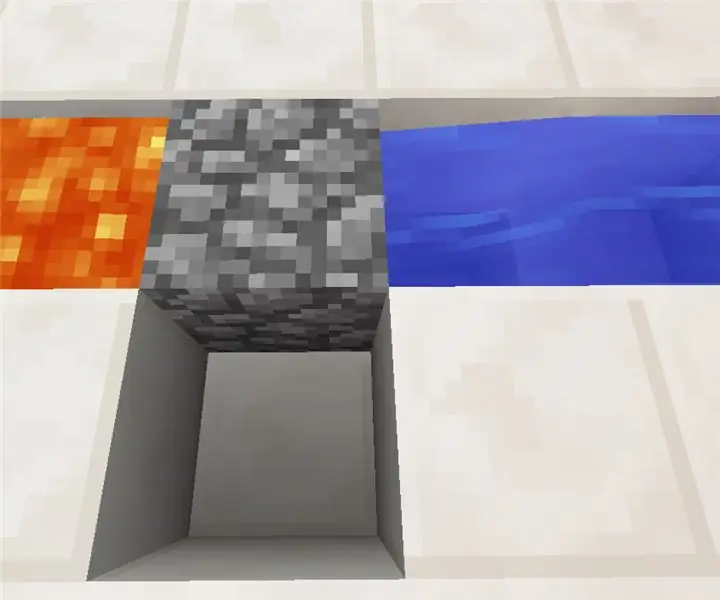
Flexlight: uma lanterna LED de célula tipo moeda sem solda: Meu objetivo para este projeto era criar uma lanterna LED simples alimentada por bateria com o mínimo de peças e sem necessidade de solda. Você pode imprimir as peças em algumas horas e montá-las em cerca de 10 minutos, o que o torna ótimo para uma ré (supervisionada por um adulto)
O controle remoto da TV se torna um controle remoto de RF -- NRF24L01 + Tutorial: 5 etapas (com imagens)

O controle remoto da TV se torna um controle remoto RF || NRF24L01 + Tutorial: Neste projeto vou mostrar como usei o popular IC nRF24L01 + RF para ajustar o brilho de uma faixa de LED sem fio por meio de três botões inúteis de um controle remoto de TV. Vamos começar
Uma luz de flash ultravioleta / branca de célula tipo moeda em 30 minutos ou menos !: 4 etapas

Um flash de célula tipo moeda Uv / branco em 30 minutos ou menos !: Olá a todos! Recebi alguns LEDs UV de 5 mm ontem. Há algum tempo que procuro fazer algo com isso. Minha primeira interação com eles foi há alguns anos, durante uma visita à China. Comprei uma luz chaveiro com estes e é bastante
Pacote de bateria de embalagem retrátil de célula tipo moeda: 5 etapas (com fotos)

Pacote de bateria de embalagem retrátil de célula tipo moeda: Sou um grande fã do CR2032 " célula tipo moeda " baterias. Eles fornecem pouco mais de 3 volts de eletricidade em um tamanho muito compacto. Você pode conectar um em um pequeno suporte e, em seguida, conectar os fios conforme necessário. Mas e se você precisar de mais de três volts? Você co
Suporte de célula tipo moeda faça você mesmo: 4 etapas (com imagens)

Suporte para célula tipo moeda DIY: Você já precisou de algo para armazenar pequenas baterias para um projeto em que está trabalhando? Veja como eu modifiquei um suporte de bateria do tipo N para acomodar algumas daquelas baterias de célula tipo moeda.Ingredientes: suporte de bateria do tipo N baterias de célula de moedaFerramentas: fio pontiagudo
